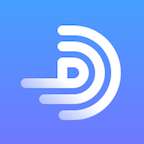图解路由器设置指南

在这个万物互联的时代,家庭网络已经成为我们生活不可或缺的一部分。无论是工作、学习还是娱乐,稳定的网络连接都是基础中的基础。而路由器,作为家庭网络的“指挥官”,其设置与配置自然显得尤为重要。但面对路由器上那些复杂的接口和繁多的设置选项,你是否感到手足无措?别担心,本文将从零开始,一步步教你如何完成路由器设置,并配以详细图解,让你轻松成为家庭网络管理大师!
一、初步准备:了解你的路由器
在正式动手之前,首先要对路由器有个初步的了解。一般来说,路由器的主要接口包括电源接口、WAN口(连接宽带猫或光纤猫)、LAN口(连接电脑、电视等设备)、USB接口(部分路由器支持,用于连接存储设备或打印机)以及RESET按钮(恢复出厂设置)。此外,路由器底部或侧面还会标注有默认的无线网络名称(SSID)和密码,以及路由器的管理地址和登录密码(部分路由器为出厂默认,需自行更改)。
二、连接路由器:物理连接与电源接入
1. 物理连接:首先,将路由器的WAN口与宽带猫或光纤猫的LAN口通过网线连接。然后,将电脑或其他设备的网线插入路由器的LAN口。如果你的设备支持Wi-Fi连接,这一步可以省略。
2. 电源接入:将路由器的电源适配器插入路由器背面的电源接口,并接通电源。此时,路由器的指示灯应该会亮起,表示路由器正在启动。
三、登录路由器管理界面:设置的第一步
1. 打开浏览器:在电脑的浏览器地址栏中输入路由器管理地址(通常为192.168.1.1或192.168.0.1,具体以路由器底部标签为准)。
2. 登录管理界面:在弹出的登录框中输入路由器的用户名和密码(同样以路由器底部标签为准)。如果是首次登录,部分路由器会要求你设置新的管理密码,以增强安全性。
四、设置上网参数:让路由器知道如何上网
1. 选择上网方式:登录路由器管理界面后,首先会看到一个“设置向导”或“快速设置”的选项。点击进入后,选择你的上网方式。一般来说,家庭用户常见的上网方式有PPPoE、动态IP和静态IP三种。其中,PPPoE是最常见的,需要输入宽带账号和密码;动态IP和静态IP则多用于光纤用户或企业用户。
2. 输入宽带账号和密码:如果你选择的是PPPoE方式,那么在这一步需要输入你的宽带账号和密码。这些信息通常由宽带运营商提供。输入完成后,点击“下一步”或“保存”按钮。
3. 等待路由器拨号:路由器会自动进行拨号操作。此时,你可以看到路由器的WAN口状态变为“已连接”或“在线”,表示路由器已经成功连接到互联网。
五、设置无线网络:让设备能够无线连接
1. 进入无线设置页面:在路由器管理界面中,找到“无线设置”或“Wi-Fi设置”的选项。点击进入后,你会看到无线网络名称(SSID)和密码的设置项。
2. 修改无线网络名称:为了避免与其他家庭的无线网络产生冲突,建议修改默认的无线网络名称。可以选择一个具有辨识度的名称,如“我家Wi-Fi”或“XX的路由器”。
3. 设置无线网络密码:无线网络密码是保护你家庭网络安全的关键。建议设置一个复杂且不易被猜测的密码,包含大小写字母、数字和特殊符号的组合。同时,开启WPA2或WPA3等高级加密方式,以增强网络安全。
4. 保存设置:完成上述设置后,别忘了点击“保存”或“应用”按钮,使设置生效。
六、高级设置:优化你的网络体验
1. 设置访客网络:如果你希望为来访的朋友或客人提供一个临时的网络接入点,可以开启路由器的访客网络功能。访客网络与你的主网络是相互隔离的,可以确保你的家庭网络安全不受影响。
2. MAC地址过滤:通过MAC地址过滤功能,你可以允许或拒绝特定设备连接到你的网络。这对于防止未知设备蹭网非常有用。
3. IP带宽控制:如果你的家庭中有多个设备同时上网,且希望为某些设备分配更多的带宽资源(如游戏主机或视频流设备),可以使用IP带宽控制功能。通过为不同设备设置不同的带宽上限和下限,可以优化网络资源的分配。
4. 固件升级:定期检查并升级路由器的固件是保持其安全性和性能的重要步骤。在路由器管理界面中,找到“系统升级”或“固件升级”的选项,按照提示进行操作即可。
七、排查故障:解决常见问题
1. 无法上网:首先检查路由器的WAN口是否连接正常,宽带猫或光纤猫是否工作正常。然后,检查电脑的网线是否插入正确的LAN口,以及电脑的IP设置是否正确(通常为自动获取IP地址和DNS服务器地址)。
2. 无线网络连接不稳定:尝试重启路由器和电脑,或调整路由器的位置以减少信号干扰(如远离微波炉、蓝牙设备等)。此外,检查是否有其他设备占用了过多的网络资源(如下载大文件或观看高清视频),并尝试关闭这些设备的网络连接。
3. 无法登录路由器管理界面:确保电脑与路由器连接在同一个网络中,且浏览器的地址栏中输入的管理地址正确无误。如果仍然无法登录,可以尝试重置路由器(按下RESET按钮并保持几秒钟),但请注意这将会清除所有之前的设置。
通过以上步骤的详细讲解和图解展示,相信你已经对路由器设置有了全面的了解。无论是初次安装还是日常维护,都能轻松应对。现在,就让我们一起享受稳定、快速的家庭网络吧!
- 上一篇: 女性睡眠禁忌:避开床上六大雷区,提升睡眠质量!
- 下一篇: 《剑网3》英雄剑冢通关攻略
-
 TP无线路由器桥接设置详细步骤图解资讯攻略03-02
TP无线路由器桥接设置详细步骤图解资讯攻略03-02 -
 路由器如何使用及设置方法图解教程资讯攻略11-13
路由器如何使用及设置方法图解教程资讯攻略11-13 -
 轻松上手:TP-LINK无线路由器详细设置步骤图解教程资讯攻略11-10
轻松上手:TP-LINK无线路由器详细设置步骤图解教程资讯攻略11-10 -
 网吧路由器设置全攻略:图文并茂详解教程资讯攻略11-14
网吧路由器设置全攻略:图文并茂详解教程资讯攻略11-14 -
 轻松搞定!光猫连接无线路由器全步骤图解教程资讯攻略01-04
轻松搞定!光猫连接无线路由器全步骤图解教程资讯攻略01-04 -
 宽带线连接图解教程资讯攻略11-18
宽带线连接图解教程资讯攻略11-18